一、登录堡垒机
1、输入网址:https://10.9.3.1。注意:浏览器会弹出安全警告,点击继续即可。
chrome浏览器如下操作:

火狐浏览器firefox如下操作:

2、进入登录页面如下。

3、根据下面图片里的步骤如下写。

4、如下页面就登录成功了。

二、登录服务器
当我们登录堡垒机成功后,就可以通过堡垒机访问服务器了。不过,访问服务器还需要一些配置,而且访问Windows服务器和Linux服务器的操作还有一些区别,具体情况如下文所示。
1. Windows服务器
用户可以通过两种方式登录Windows服务器,第一种是采用网页的方式登录服务器,第二种采用远程桌面(RDP)的方式访问服务器。远程桌面是Windows内置的功能,您可以使用它从Windows远程连接服务器。下面分别介绍两种方式:
(1)Web运维
在堡垒机页面进行如下操作设置:
1、在个人设置中按照如下方式选择配置为“web运维“方式。

2、出现下面的页面后,输入Windows服务器的账户密码。

拷贝文件
1、按照上面的方式,通过网页登录进入Windows服务器里面,就可以传文件了。
2、将文件拖动到Windows服务器上,注意不能使用复制粘贴,只能使用拖动!!

3、打开“此电脑”,点击“重定向的驱动程序和文件夹,即可看到上传的文件。

(2)助手运维
通过Windows的RDP服务登录Windows服务器,具体操作如下:
1、下载运维助手软件。

2、解压 ORAssistant 文件,然后点击ORA可执行文件。

3、选择登录方式。

4、弹出如下界面后点击连接。

5、登录Windows服务器。

拷贝文件
1、通过上面的方式,远程登录服务器。
3、使用右键或者Ctrl-C/Ctrl-V等方式复制粘贴,不能使用拖动的方式拷贝!!

2. Linux服务器
Linux服务器相对于Windows服务器,由于没有Windows的RDP功能,因此一般使用终端登录,拷贝文件可以使用winscp软件拷贝,传输的速度很快,拷贝大文件的时候建议使用winscp软件。
(1)Web运维
在堡垒机页面如下操作。
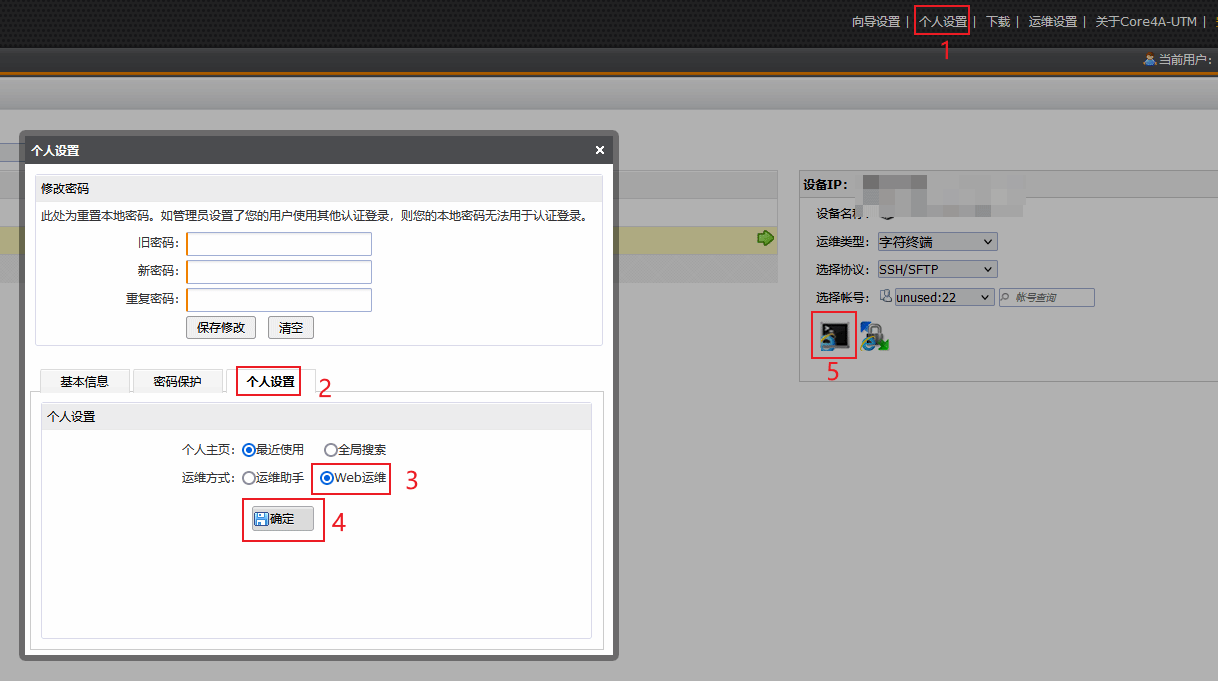
拷贝文件
1、配置web运维方式。
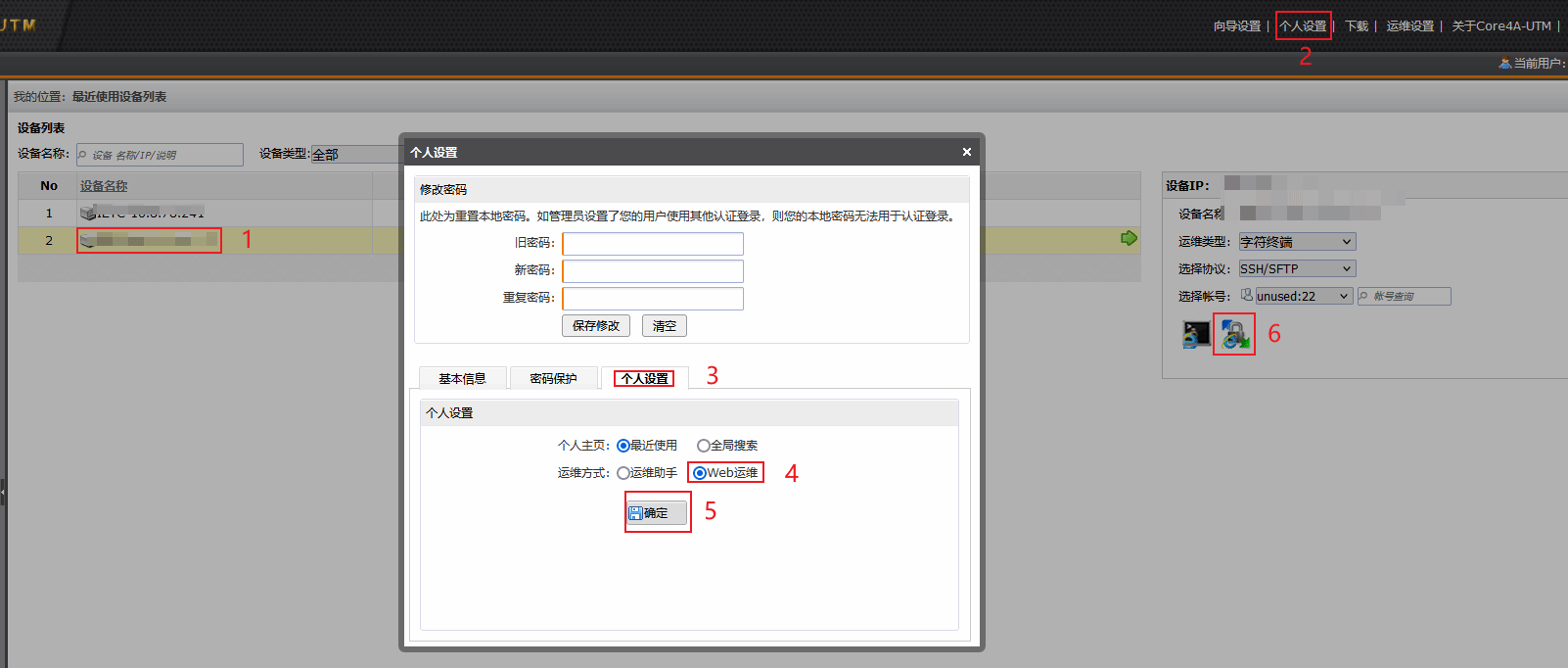
2、输入Linux服务器的账户密码。
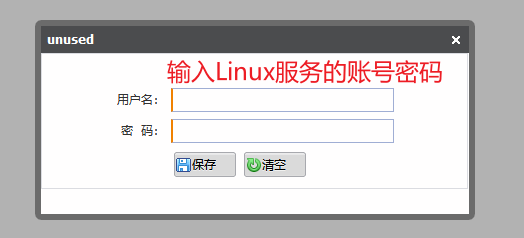
3、进入Linux服务器页面,从宿主机拖动文件到目标目录即可。
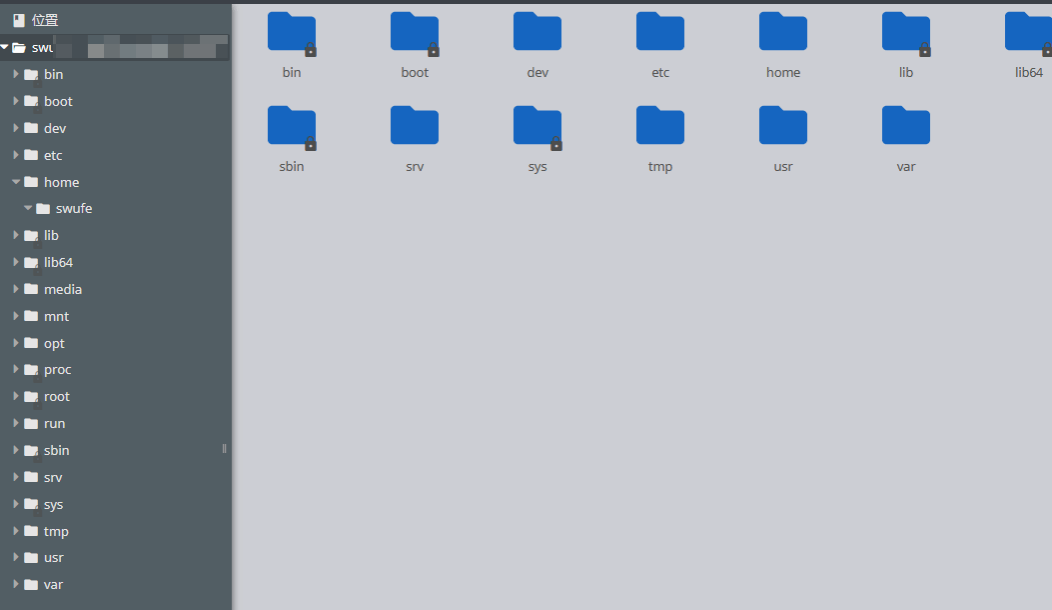
(2)助手运维
支持的终端有:SecureCRT、Putty、Xshell等,这里以Putty举例,具体操作如下:
1、下载安装Putty终端软件。
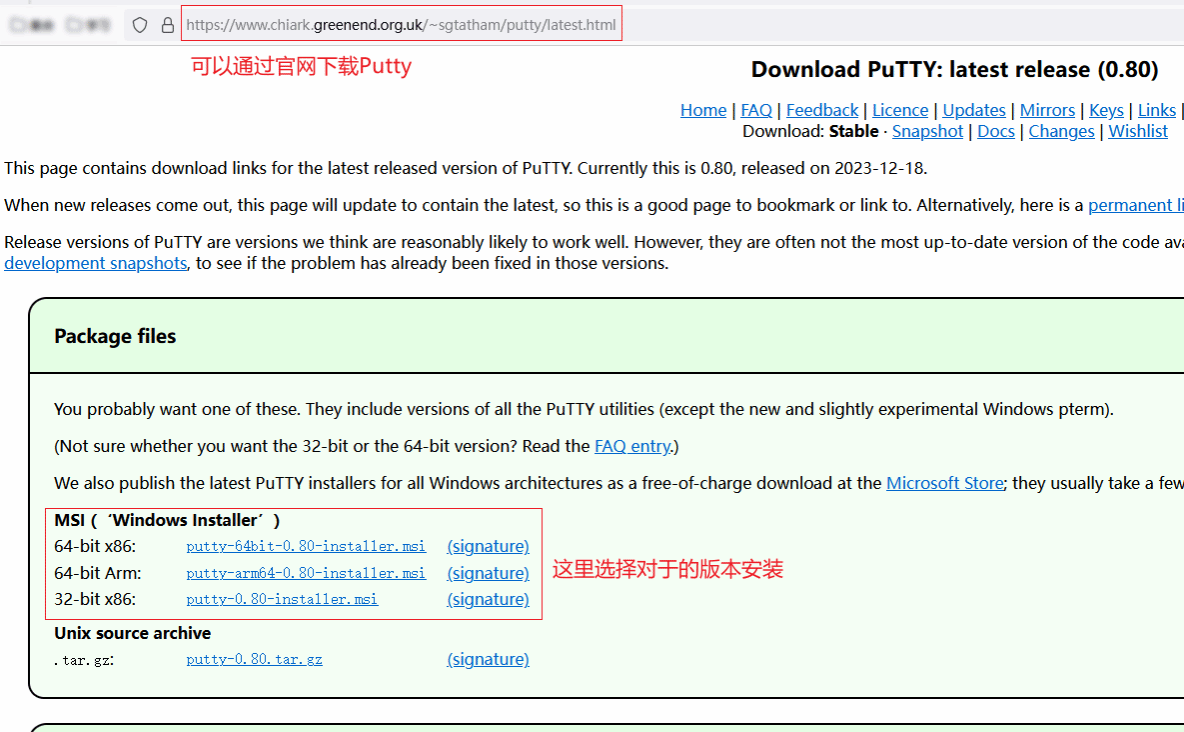
2、下载运维助手软件。

3、解压 ORAssistant 文件,然后点击ORA可执行文件。

4、配置ORA。

5、终端登录。
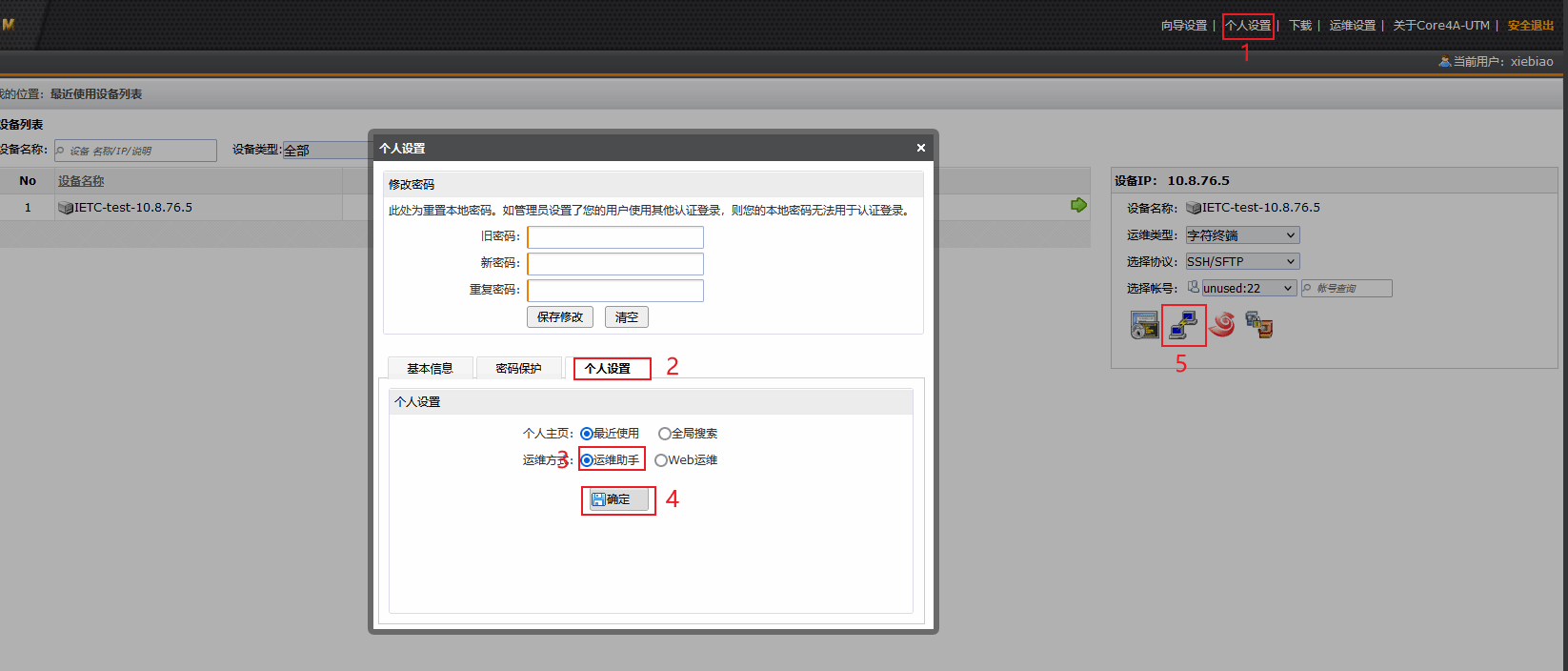
6、自动打开配置的Putty软件,输入服务器密码即可进入服务器。
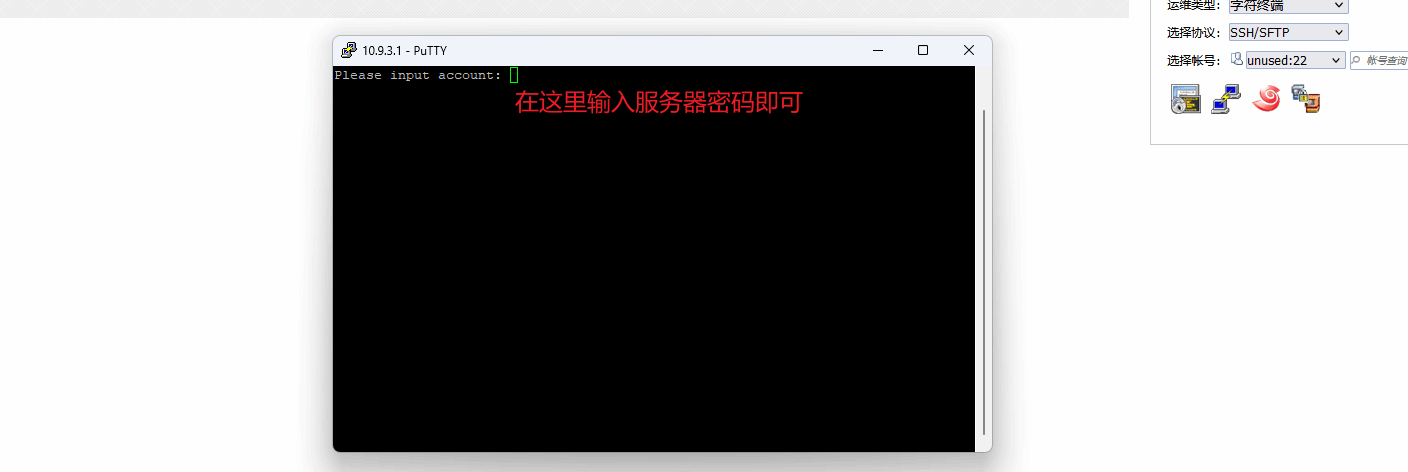
拷贝文件
1、下载安装winscp软件:可以在https://winscp.net/eng/download.php 上下载winscp软件,然后安装。
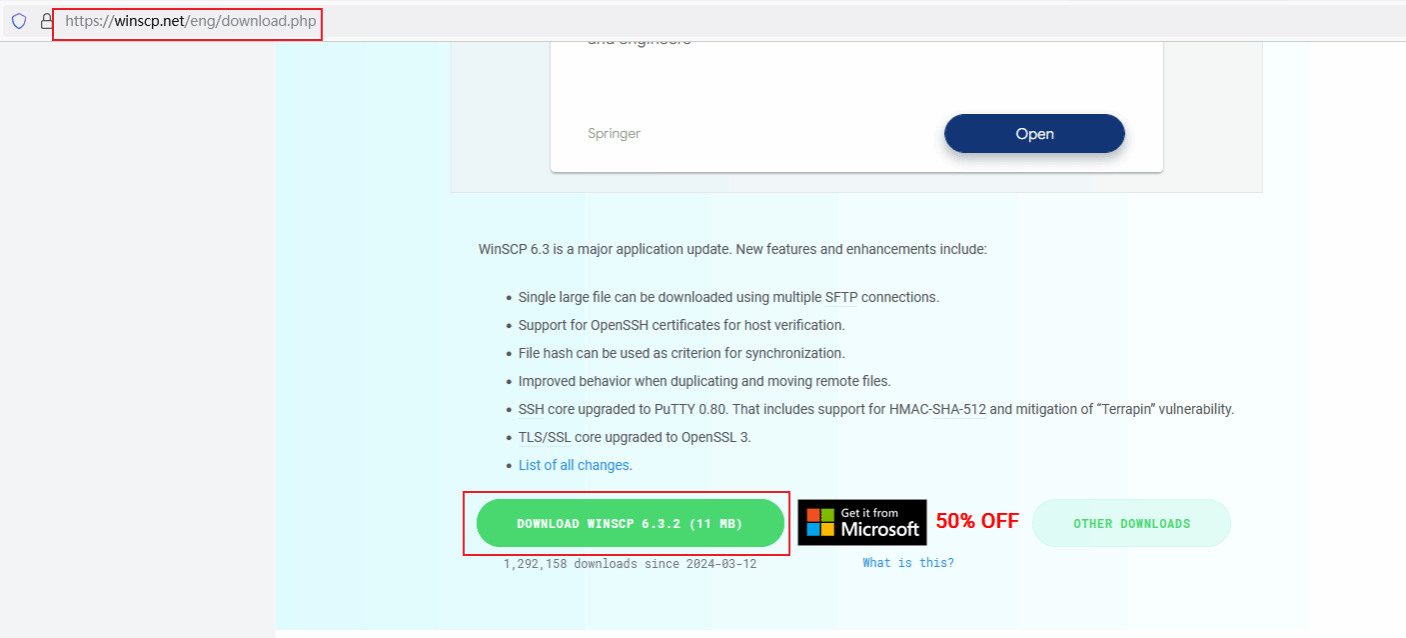
2、配置运维方式。
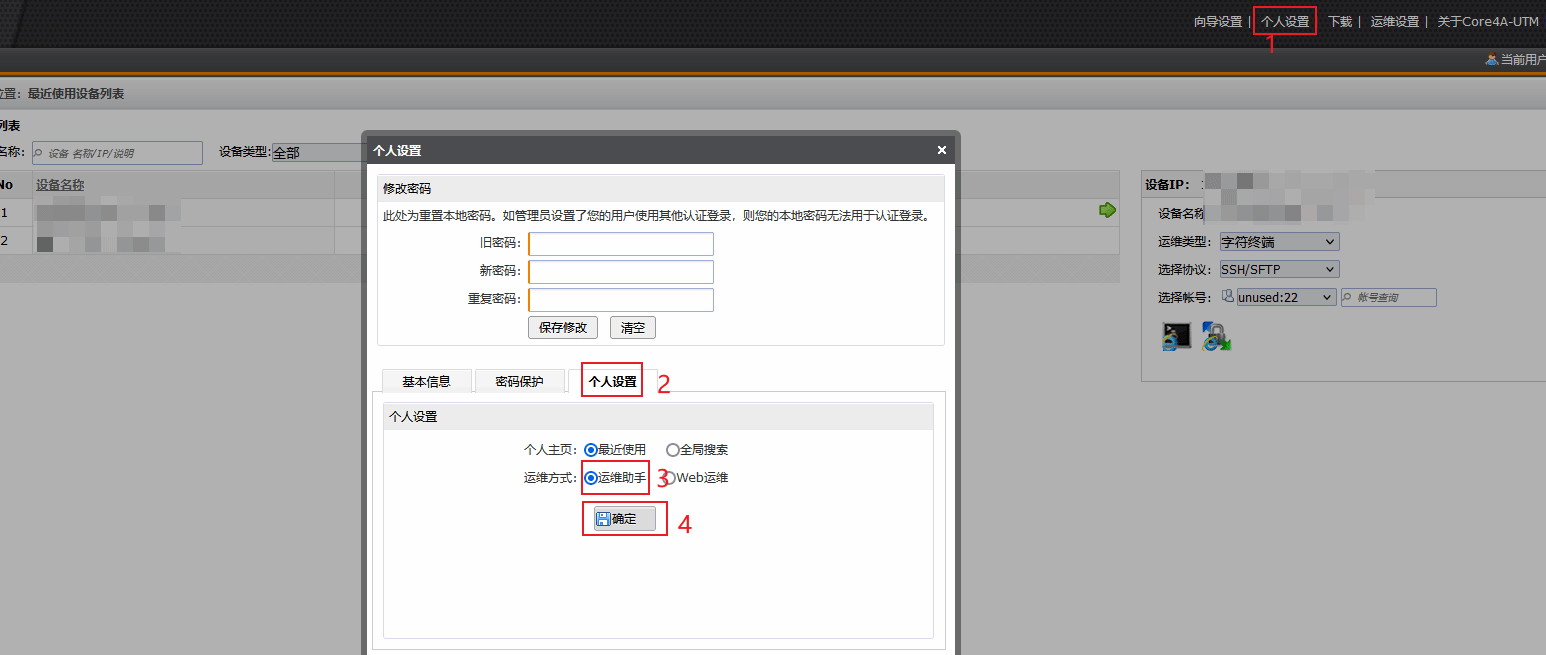
3、下载运维助手软件。

4、解压 ORAssistant 文件,然后点击ORA可执行文件。

5、点击运维设置。
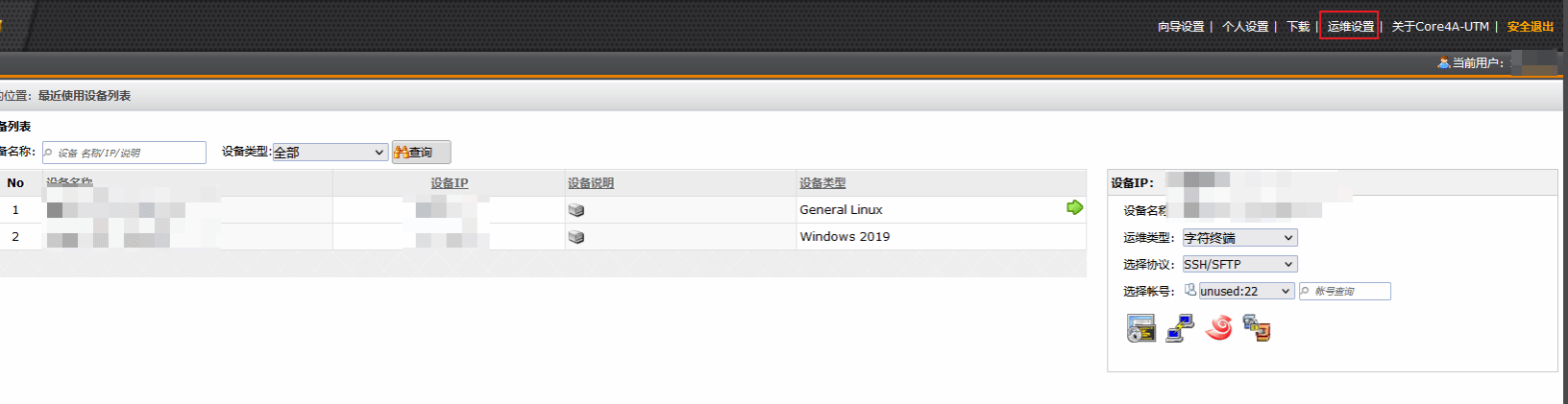
6、配置winscp的安装路径。
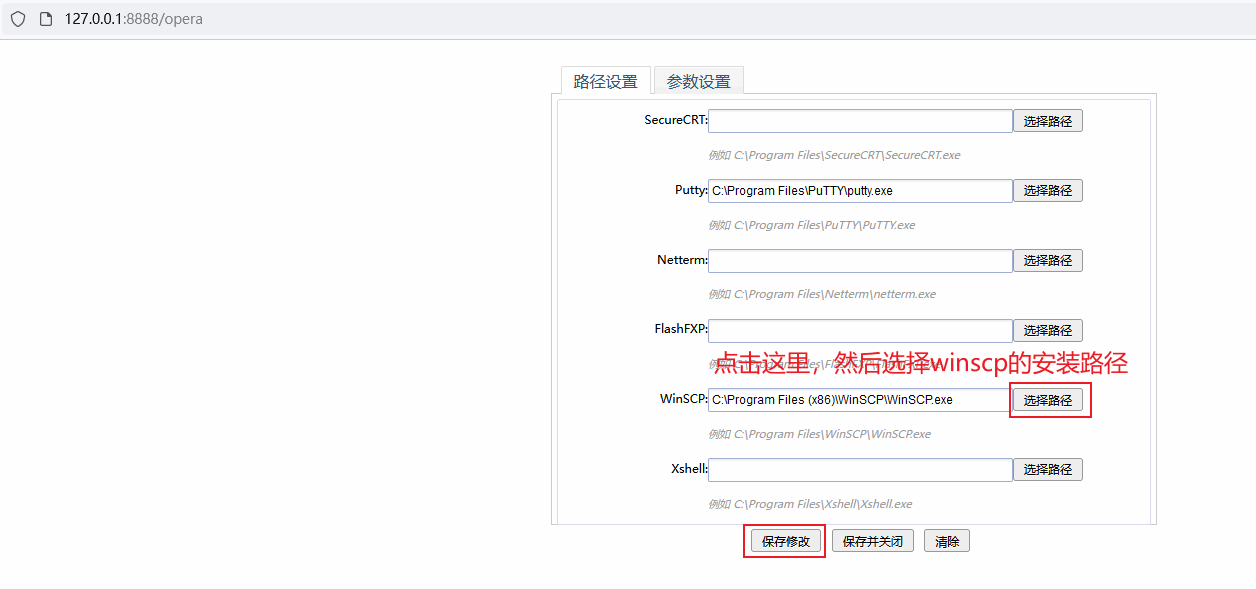
7、在弹出的窗口输入Linux服务的账户密码。
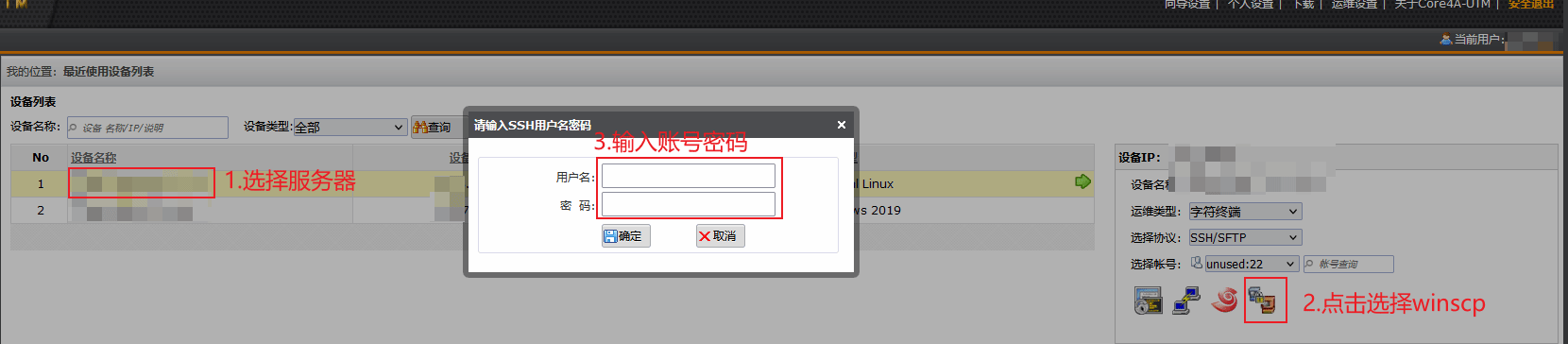
8、出现下面界面就可以传文件了。
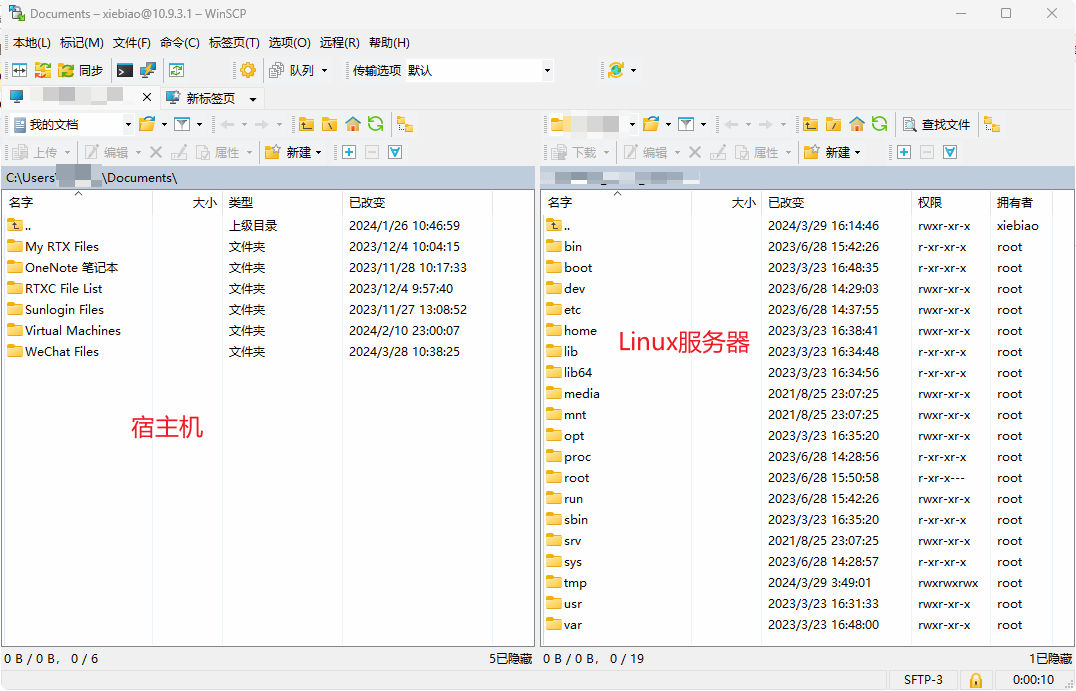
如有使用问题请打电话给信息中心处理即可,联系电话:028-87092275。